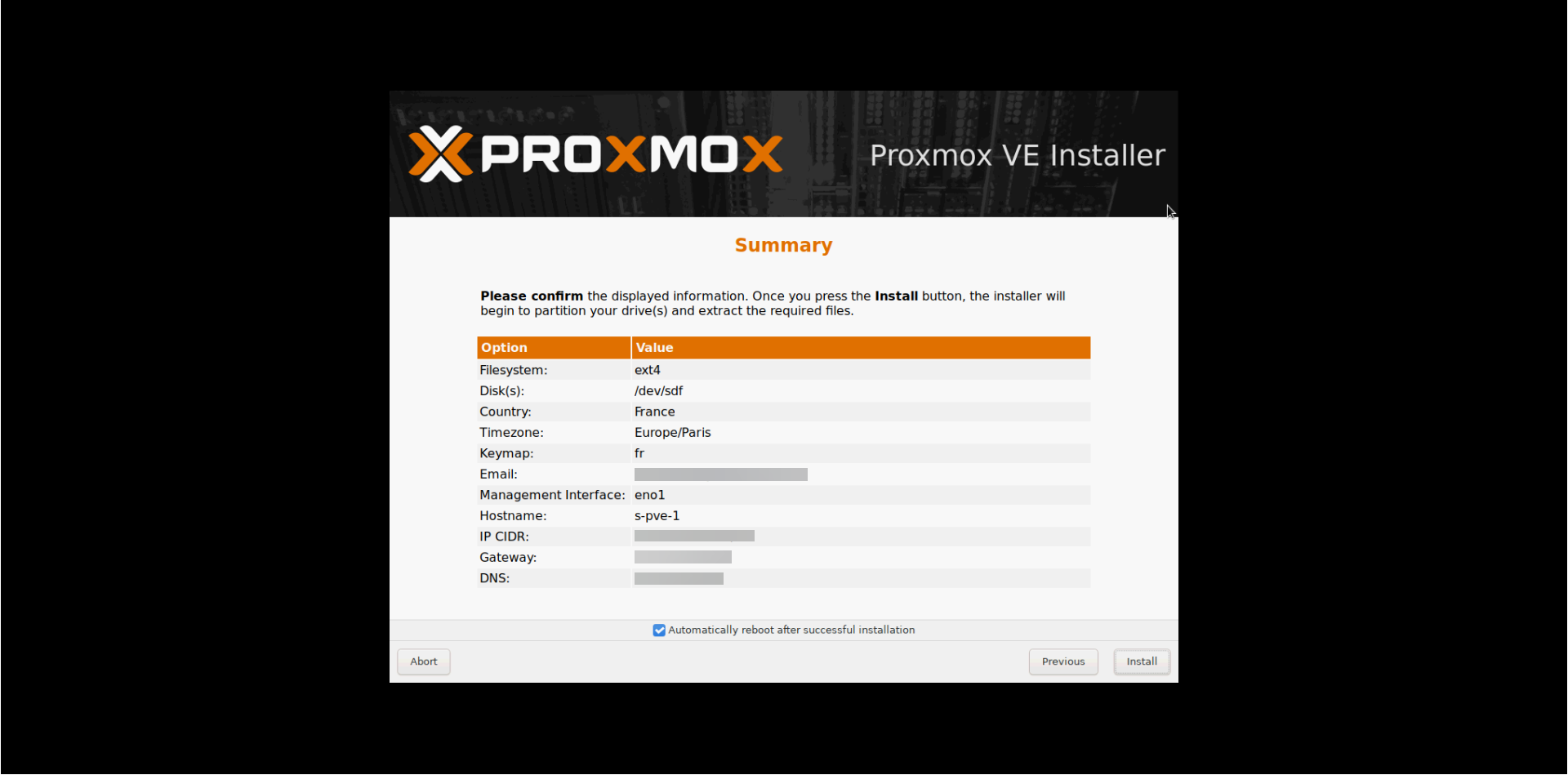
Neste tutorial irei explicar como instalar o Proxmox num servidor físico.
Utilizei um servidor DELL e realizei a instalação através da consola do iDRAC.
Quanto à configuração do servidor, este tem 2 CPUs, 32GB de RAM e 8 discos rígidos.
A configuração do disco é a seguinte:
- Criando um RAID 1 com 2 discos para o sistema operativo Promox, é criado um disco virtual pelo controlador RAID
- 5 discos rígidos que serão apresentados diretamente ao Proxmox para configuração de armazenamento Ceph
- 1 disco sobresselente
Para começar, descarregue o Proxmox disponível aqui : https://www.proxmox.com/en/downloads/proxmox-virtual-environment/iso
Em seguida, crie uma chave de arranque com Rufus.
Ao iniciar o servidor entre no Boot Manager.
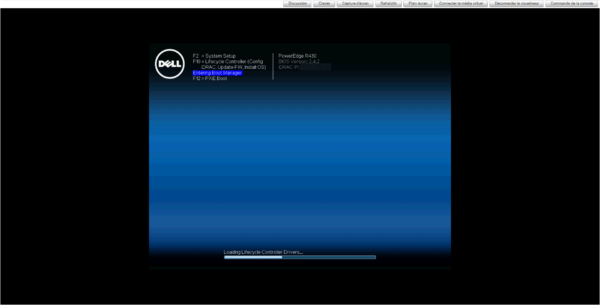
Escolha o menu One-shot BIOS Boot.
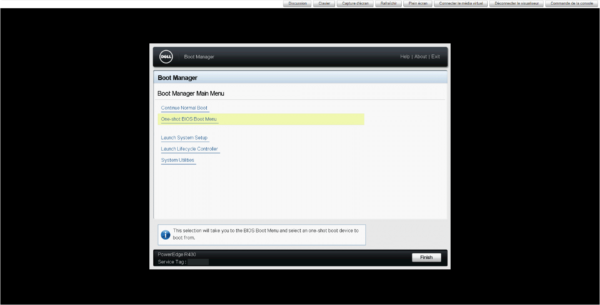
Na lista de dispositivos, escolha a chave USB.
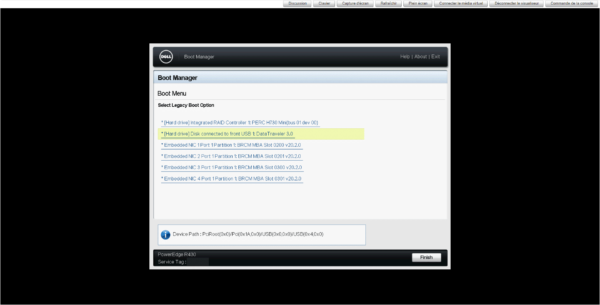
Após arrancar a partir da chave USB, chega ao assistente de instalação do Promox, escolha a instalação Instalar Proxmox VE (Gráfico).
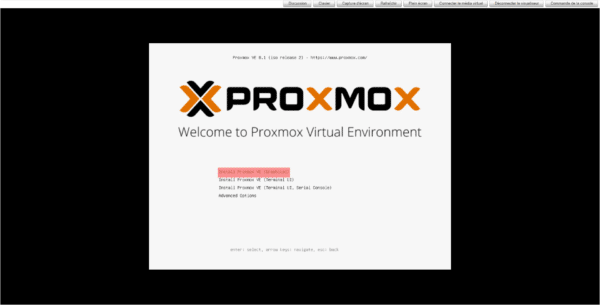
Aguarde enquanto o assistente de instalação carrega…
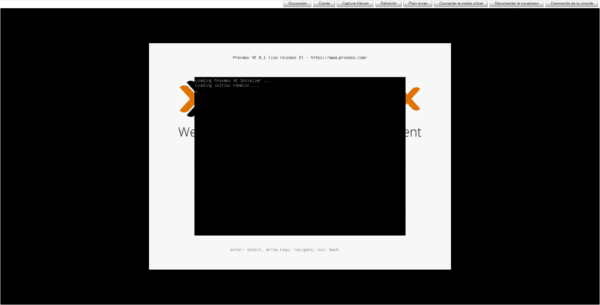
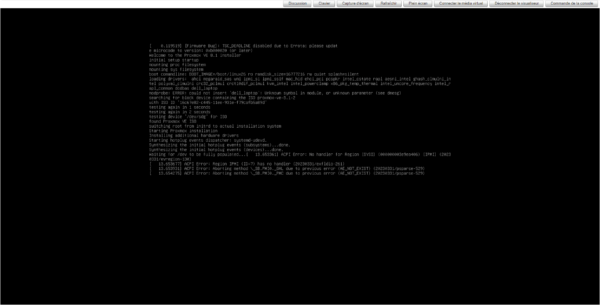
Comece por aceitar a licença clicando em Concordo 1.
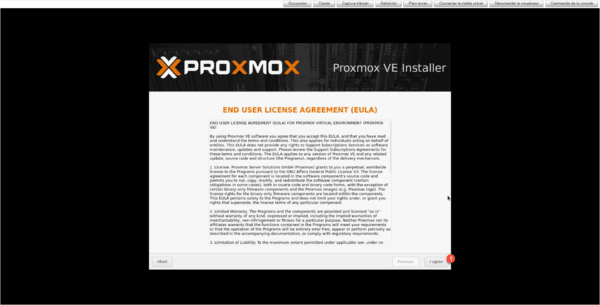
Se tiver vários discos, o assistente de instalação do Proxmox pede-lhe para seleccionar o disco 1, aqui escolhi o disco criado no controlador RAID, depois clique em Seguinte 2.
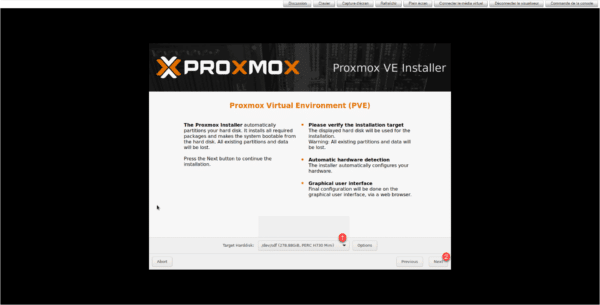
Selecione o país 1 para configurar automaticamente o fuso horário e o teclado e clique em Seguinte 2.
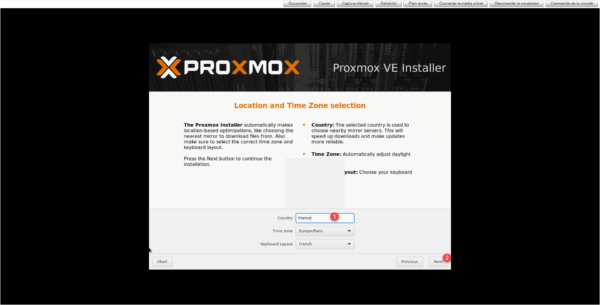
Se necessário, altere o fuso horário e o layout do teclado.
Introduza a palavra-passe da conta root 1 e um endereço de e-mail 2, isto é obrigatório e clique no botão Seguinte 3.
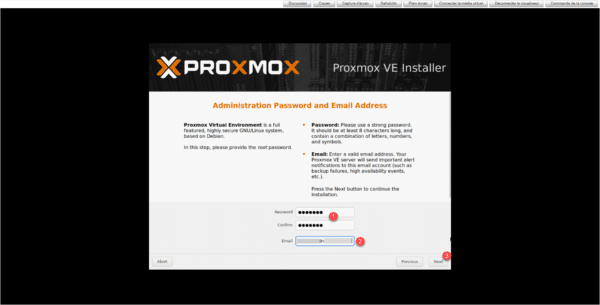
Selecione a placa de rede de gestão para Proxmox 1, introduza o nome da máquina no formato FQDN 2 depois introduza a configuração IP da placa 3 e clique em Seguinte 4 .
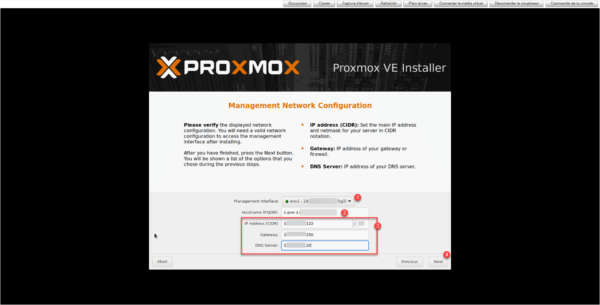
É apresentado um resumo da configuração, clique em Instalar 1.
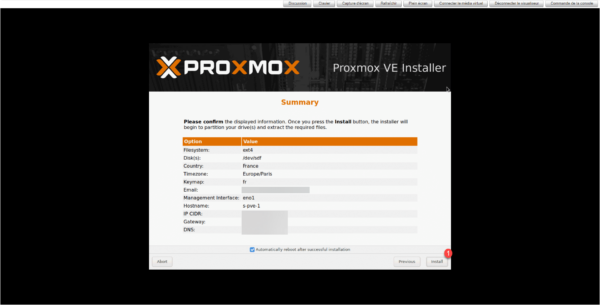
Aguarde enquanto instala…
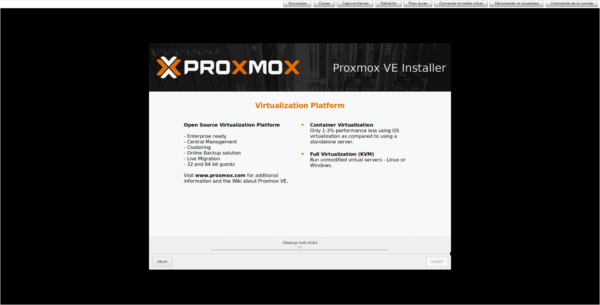
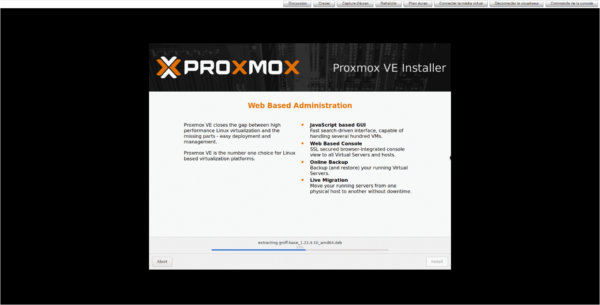
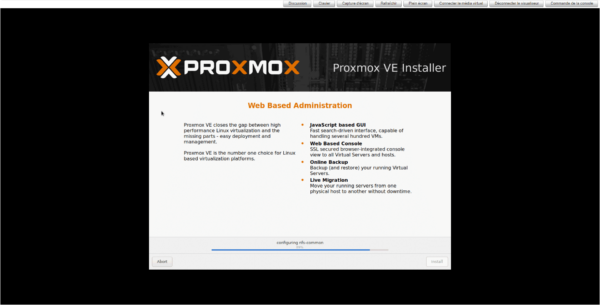
A instalação é bastante rápida, mal terá tempo para ir tomar um café
No final da instalação, o servidor é reiniciado, altura em que recebe o prompt para identificar que o seu Proxmox está pronto.
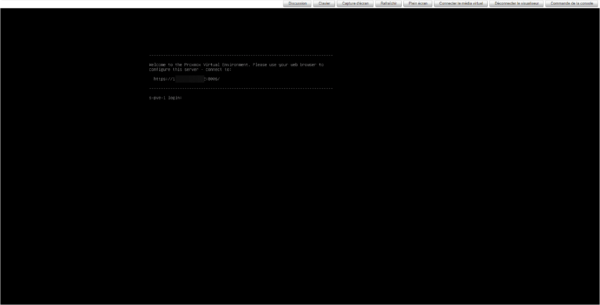
Num browser, aceda à interface de administração: https://ip-proxmox:8006/. Nome de utilizador: root / Palavra-passe: a indicada durante a instalação.
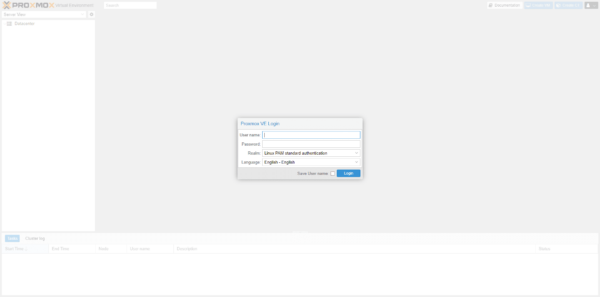
Estamos ligados à interface de administração do Proxmox VE.
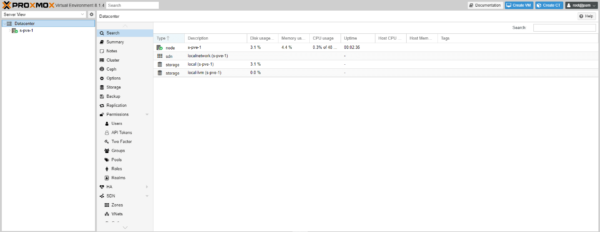
Por defeito, são criados dois storages que permitirão o armazenamento de ficheiros ISO e de máquinas virtuais.
Aqui está o resumo do servidor.
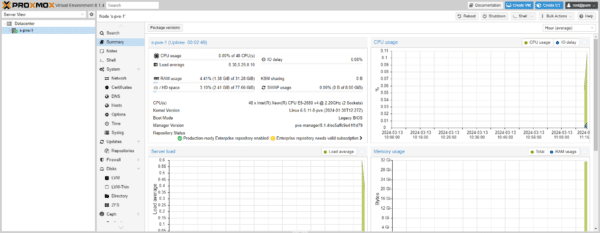
Na gestão de discos encontro também os 5 discos que serão utilizados para o armazenamento do Ceph.
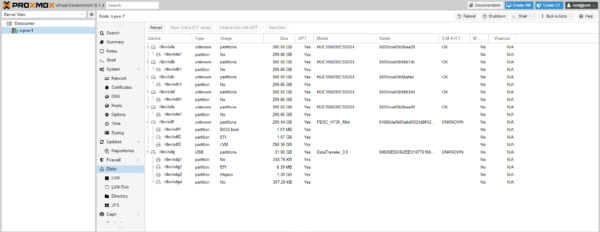
Neste primeiro tutorial dedicado ao Proxmox, vimos como instalá-lo num servidor físico.
Num tutorial futuro, veremos como configurar um cluster Proxmox usando Ceph para configurar uma infraestrutura hiperconvergente.
Outros tutoriais sobre Proxmox também se seguirão como:
- Criando VMs
- Criação de contentor LXD
- Usando o Cloud-Init
- …
